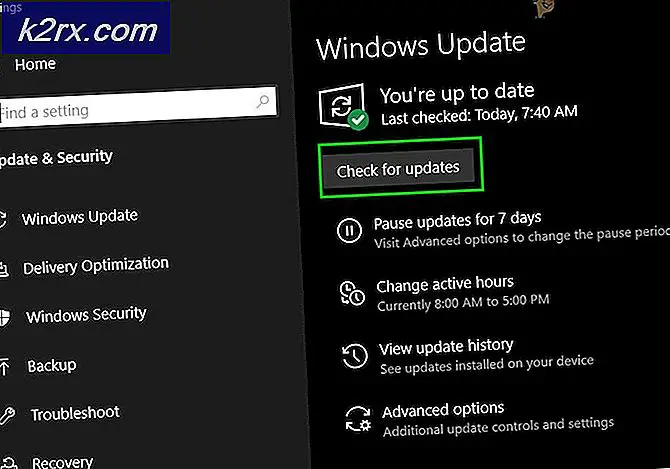Wie behebt man Fehlerdateien, die bei einem Jobfehler in uTorrent fehlen?
uTorrent gehört zu den Top-Anwendungen zum Herunterladen von Torrents. Es gab jedoch viele Berichte, dass Benutzer mit einer Fehlermeldung konfrontiert werden „Dateien fehlen im Jobfehler“, auch wenn noch Torrents heruntergeladen werden. Der häufigste Grund für diesen Fehler ist das Verlegen oder Umbenennen der heruntergeladenen Datei. Dieses Problem tritt meistens aufgrund eines Fehlers des Benutzers auf.
uTorrent erstellt automatisch eine lokale Datei auf Ihrem Computer, nachdem Sie den Downloadvorgang gestartet haben. Obwohl die Datei immer noch nicht funktionsfähig ist, wird sie dennoch erstellt und fertiggestellt, während der Client die verbleibenden Fragmente herunterlädt. Diese Fehlermeldung weist darauf hin, dass die Datei zum Hinzufügen nicht mehr gefunden werden kann.
Legen Sie falsch platzierte Dateien zurück in den ursprünglichen Ordner
Die Dateien können von Ihnen während einer anderen Aufgabe auf Ihrem Computer versehentlich verlegt werden. uTorrent hat die Datei nicht in seiner Anwendung zugeordnet und erfordert, dass Sie sicherstellen, dass das Verzeichnis der Datei während des Downloadvorgangs nicht geändert wird. uTorrent erkennt die Datei auch nicht, da sie sich nicht im gespeicherten Ordner befindet.
Um das Problem zu lösen, verwenden Sie einfach die Suche im Datei-Explorer oder Windows-Suche um nach der Datei zu suchen. Sobald Sie die Datei gefunden haben, können Sie sie wieder in den ursprünglichen Ordner zurücklegen (Sie können das Verzeichnis der Datei auch manuell zurücksetzen, wenn Sie wissen, wohin Sie sie verschoben haben).
Gehen Sie wie folgt vor, um den Originalordner zu finden:
- Rechtsklick auf den Dateinamen in uTorrent.
- Scrollen Sie nach unten zu Erweitert -> Download-Speicherort festlegen.
- Es sollte den Ordner öffnen, in dem die Datei ursprünglich gespeichert wurde.
- Dies sollte alle angehaltenen Downloads und alle gestoppten Seedings fortsetzen, nachdem Sie auf . geklickt habenfortsetzenTaste auf dem Client.
Installieren Sie die Anwendung erneut
Es gibt Fälle, in denen entweder die heruntergeladenen Dateien oder die Programmdateien von uTorrent beschädigt sind. Dies kann dazu führen, dass selbst der abgeschlossene Download nicht richtig erkannt wird und die aktuelle Fehlermeldung verursacht. Die einfache Lösung besteht darin, die Software neu zu installieren und diesmal keine Einstellungen zu speichern. Stellen Sie zunächst sicher, dass Siedeinstallierendas aktuell installierte Programm:
- Drücken Sie Windows + R und geben Sie „appwiz.cpl”Im Dialogfeld und drücken Sie die Eingabetaste.
- Suchen Sie in den Programmlisten nachuTorrent, klicke mit der rechten Maustaste darauf und wähleDeinstallieren.
- Starten Sie Ihren Computer neu und navigieren Sie nun zur offiziellen Website von uTorrent. Laden Sie eine neue Kopie herunter und installieren Sie sie.
- Überprüfen Sie nun, ob das Problem endgültig behoben ist.
Neuen Download-Speicherort festlegen
Wenn Sie die Datei absichtlich an einen neuen Speicherort verschoben haben, können Sie den Standard-Download-Speicherort in den Einstellungen dieser Datei auf den neuen Speicherort festlegen. Der verbleibende Download wird an diesem neuen Download-Speicherort gestartet und die Fehlermeldung verschwindet.
- Rechtsklick auf den Dateinamen in uTorrent.
- Klicke auf Erweitert -> Download-Speicherort festlegen.
- Navigieren Sie zu dem neuen Ordner, in dem Sie die Datei gespeichert haben.
- Dann klick Ordner auswählenund Änderungen speichern. Starten Sie uTorrent neu und prüfen Sie, ob das Problem endgültig behoben ist.
Erneute Überprüfung erzwingen
Das Problem kann oft aufgrund einer Unterbrechung der Internetverbindung oder eines internen Fehlers in der Software auftreten, aufgrund dessen uTorrent die Datei nicht finden kann. Die Lösung besteht in diesem Fall darin, eine erneute Überprüfung der Datei zu erzwingen. Eine erzwungene erneute Überprüfung veranlasst uTorrent, das Verzeichnis erneut zu überprüfen und zu prüfen, ob die Datei vorhanden ist.
- Stellen Sie sicher, dass der Torrent angehalten ist.
- Rechtsklick auf den Dateinamen.
- Dann klick auf Erneute Überprüfung erzwingen.
- Dadurch sollte der Torrent erkennen, dass die Datei heruntergeladen wurde oder noch heruntergeladen wird, und sollte fortgesetzt werden.
Benennen Sie die Datei oder den Ordner um
Möglicherweise haben Sie den Namen der Datei oder des Ordners versehentlich oder absichtlich geändert. Dies führt dazu, dass uTorrent denkt, dass die Datei vom Speicherort entfernt wurde. Wenn dies der Fall ist, können Sie den ursprünglichen Namen in die Datei kopieren/einfügen und damit das Problem lösen.
- Öffne uTorrent und währenddessen Ignorieren die Dateierweiterungen, kopiere den Namender heruntergeladenen Datei.
- Gehen Sie zu Ihrer Datei oder Ihrem Ordner und wählen Sie Rechtsklick -> Umbenennen.
- Fügen Sie den kopierten Namen ein und speichern Sie die Änderungen.
- Starten Sie uTorrent neu und prüfen Sie, ob das Problem behoben ist.